闲来无事,看到Kali出了2023.2版本,决定在虚拟机里安一个,以备不时之需。
我的电脑是MacBook M1版,所以要下载Apple Silicon版本的镜像。
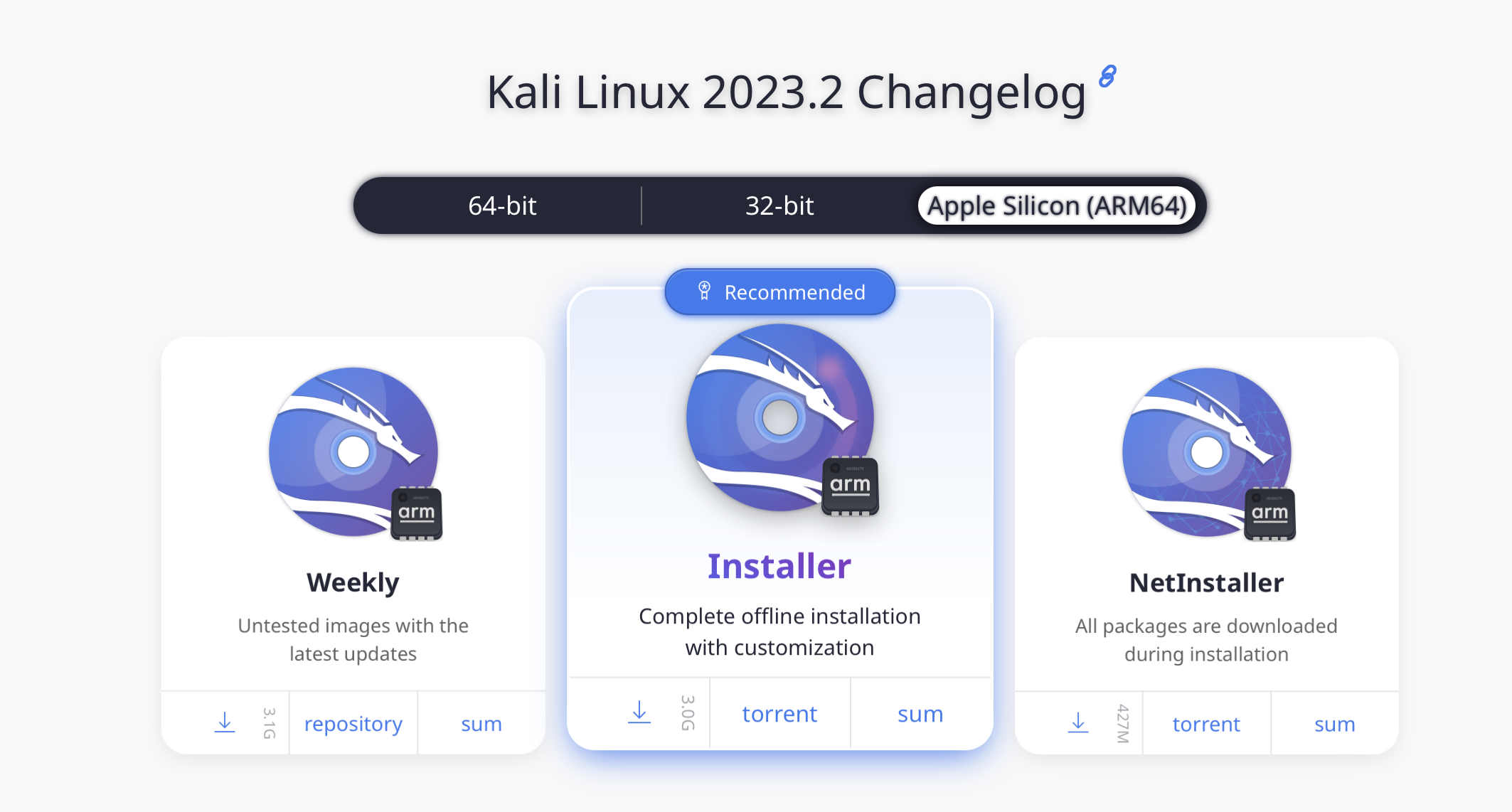
下载完成后用PD打开镜像,填写名称和选择保存位置。这里我勾选了安装前设定,提前更改一些配置。
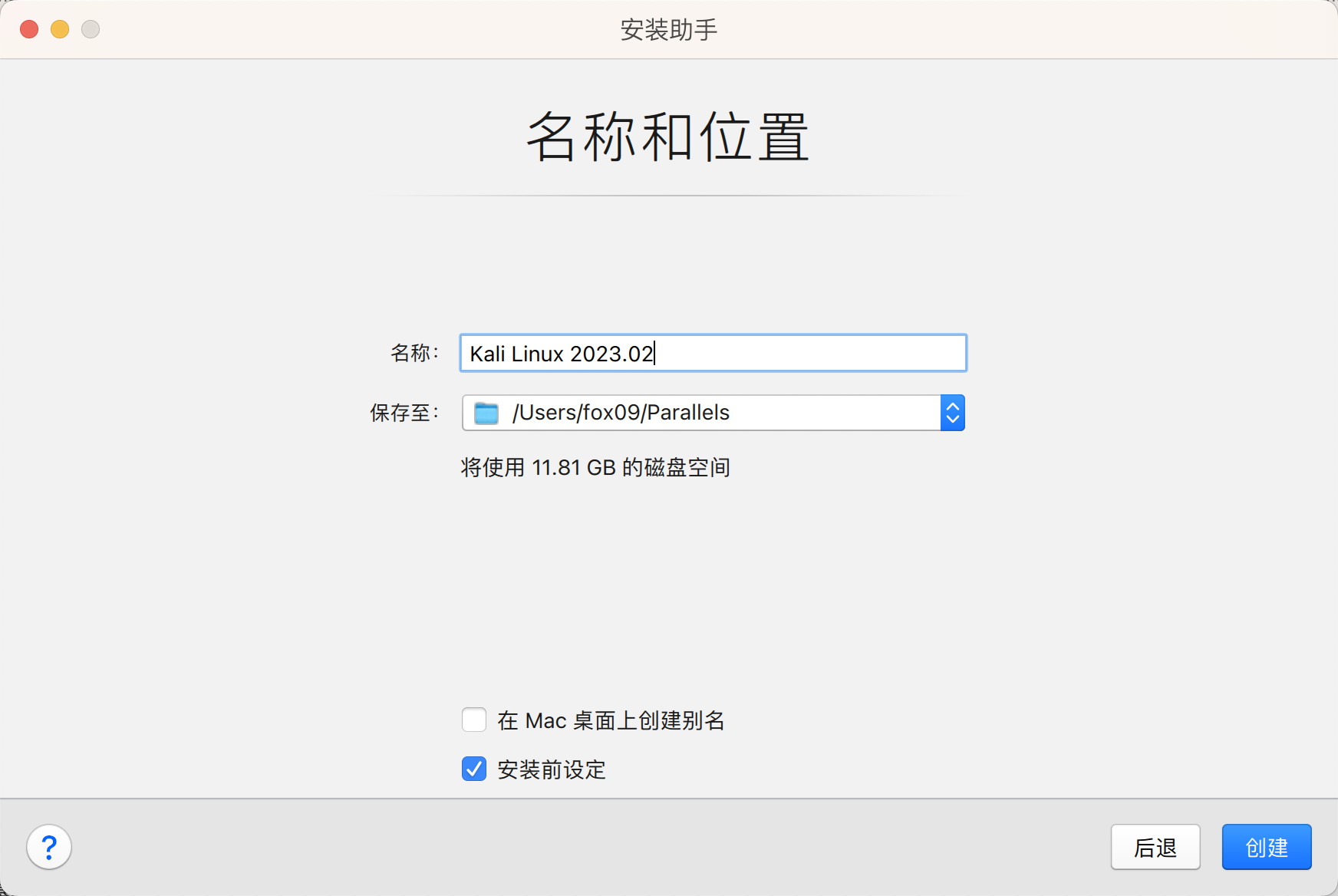
CPU内存这些常规配置不一一赘述,图形配置我选择了更多空间。不选择缩放的原因是PD没有标明它的缩放倍率(目测为1.5倍),也无法更改缩放倍率。到了实际应用就会导致,虚拟机UI大小与本机一致时会非常模糊,调高分辨率又会导致UI过小——因为本机的渲染倍率是2倍。至于要怎么解决这个问题,后续会说明。
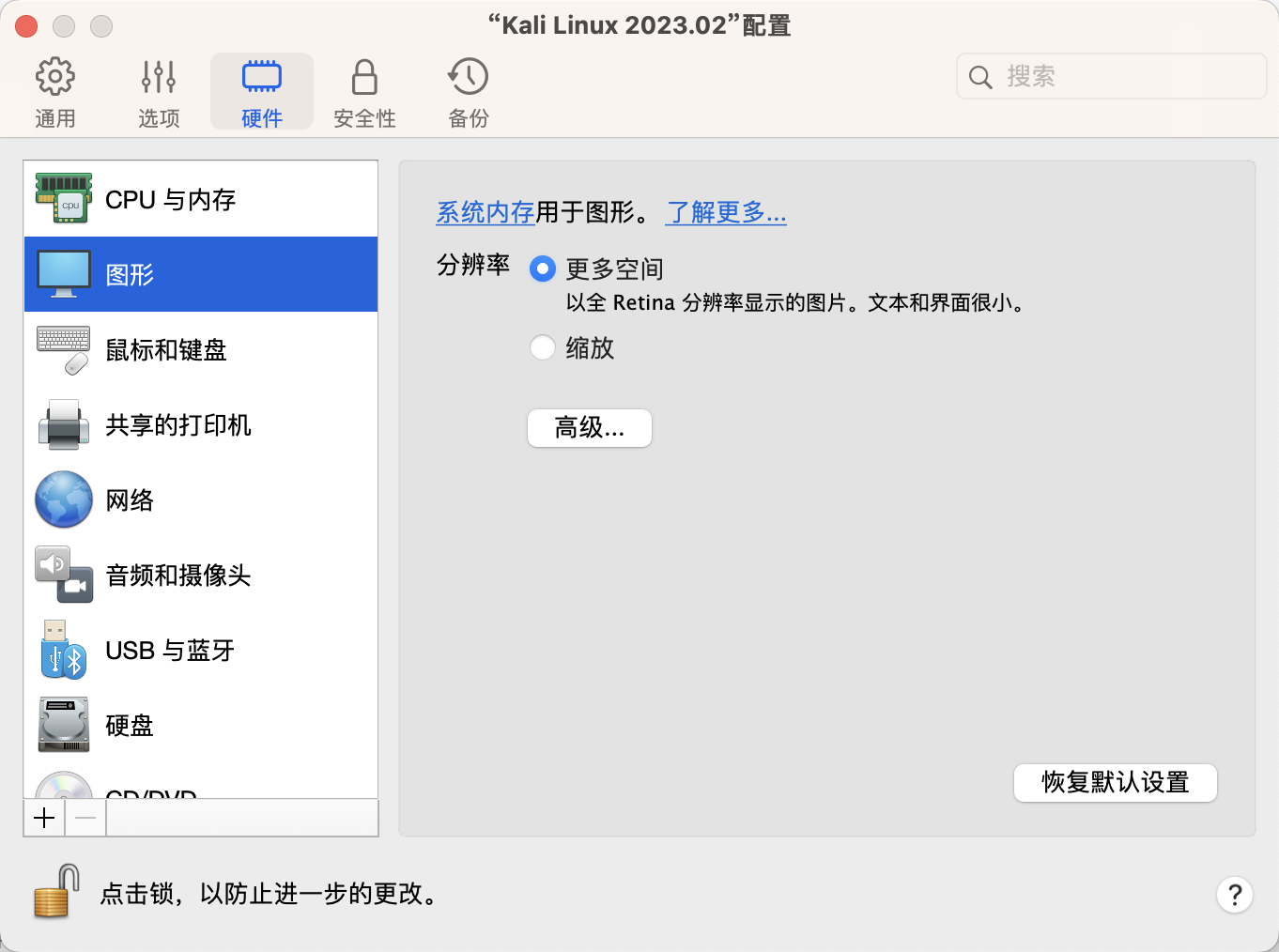
一切设置完毕后,开启虚拟机,选择Graphical install(图形化安装)。
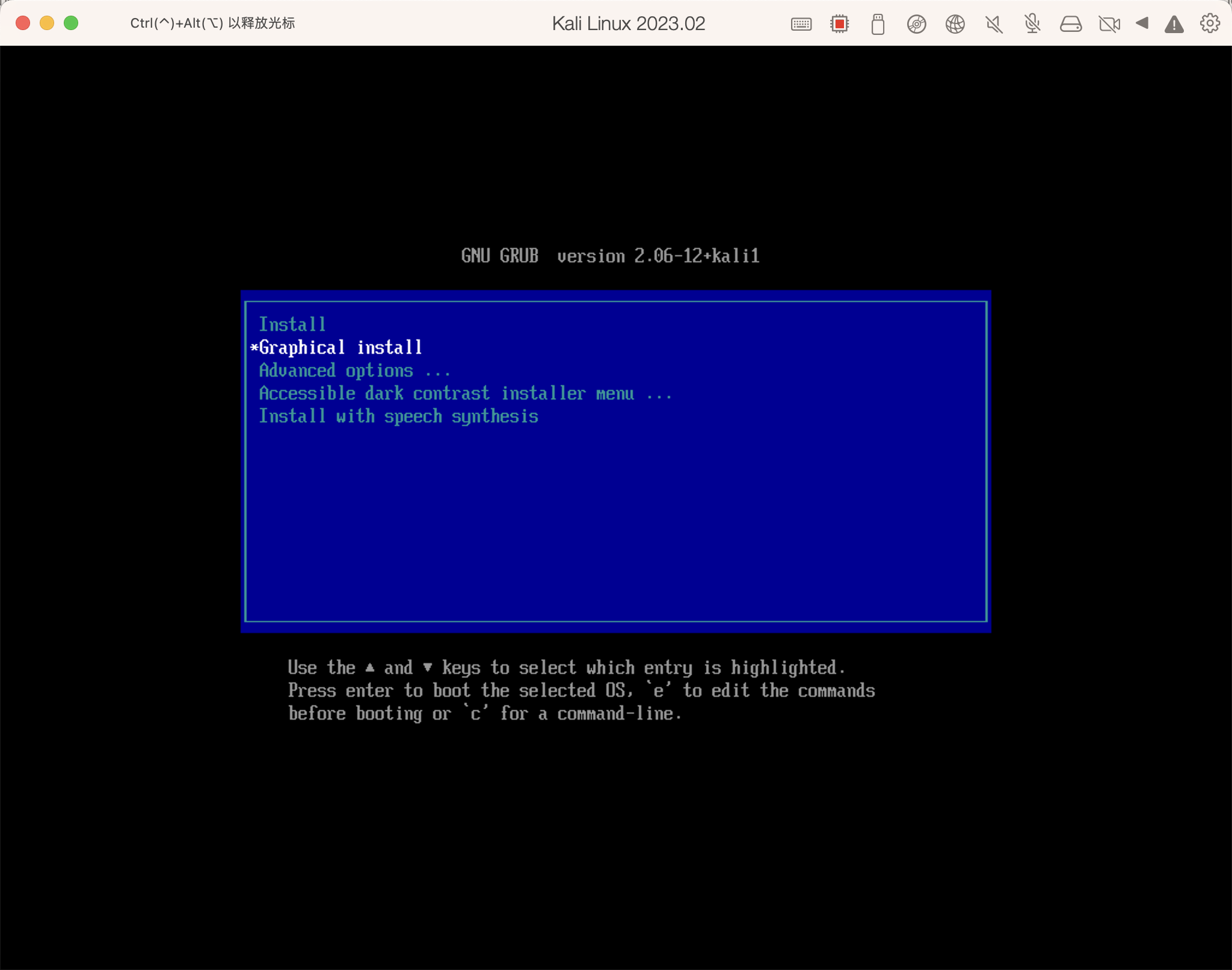
安装基本全部选择默认设置,没什么需要变更的。需要注意这里,Write the changes to disks要选择Yes,才能将配置写入虚拟磁盘。可以看到由于此前没有选择缩放,这里的比例非常奇怪。
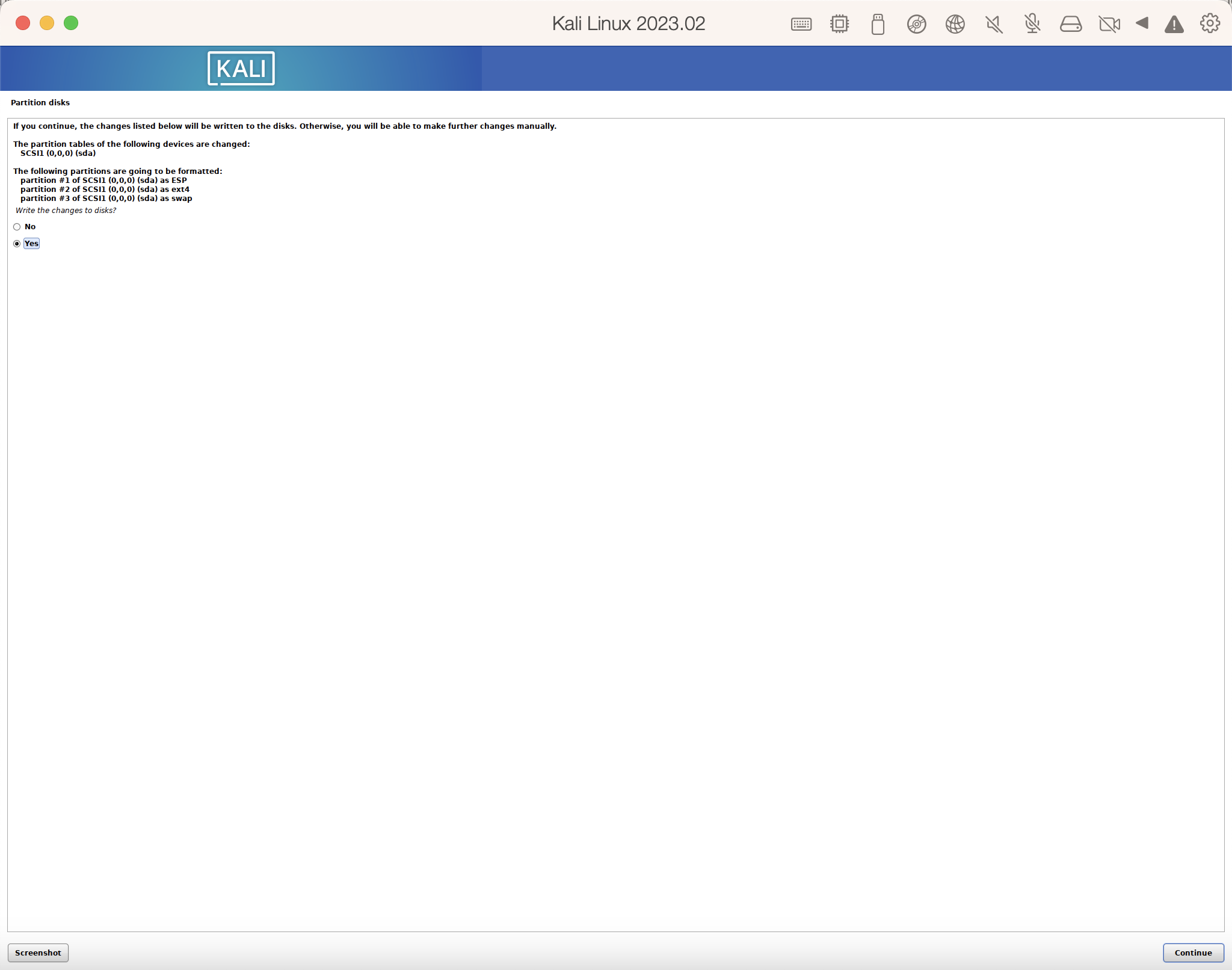
安装过程不表,最后进入系统,把分辨率更改为2560x1600,再使用Kali HiDPI Mode,即可得到高清且大小合适的UI。

由于Kali并不会自动安装Parallels Tools,还需要手动安装一下。选择 设备-CD/DVD-连接镜像…,在 /Applications/Parallels Desktop.app/Contents/Resources/Tools/ 路径下选择prl-tools-lin-arm.iso
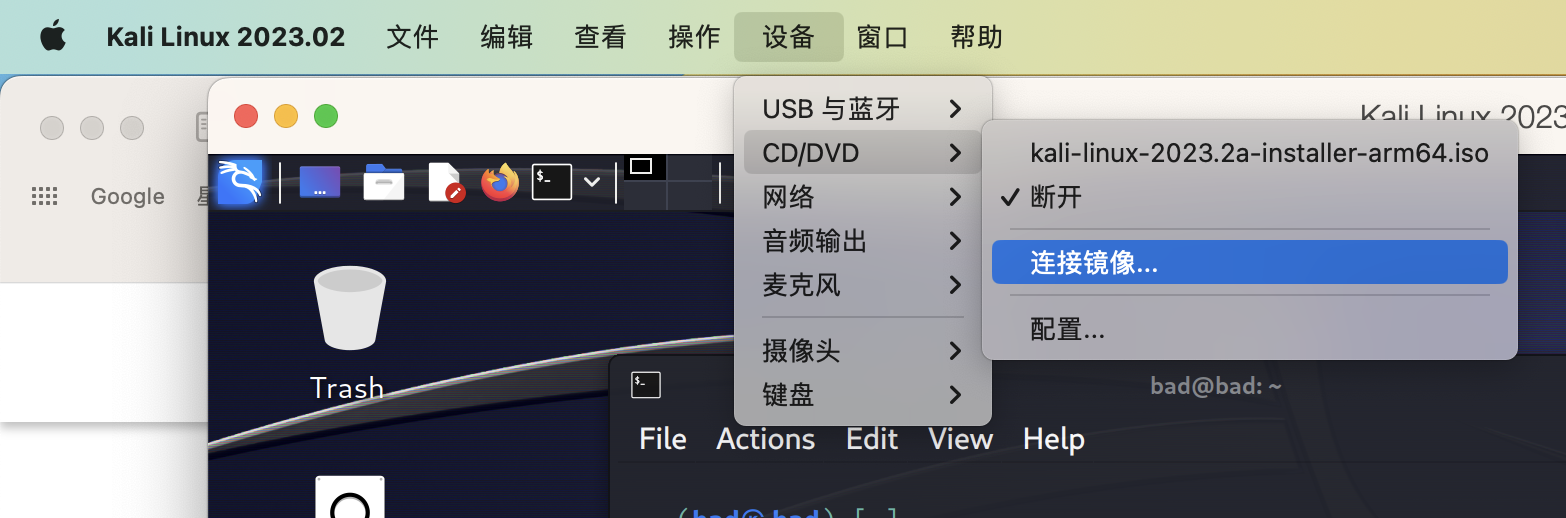
回到虚拟机,在终端中执行以下命令:
sudo mount -oro,exec,remount /media/cdrom
sudo /media/cdrom/install
注意,这里的“cdrom”可能会根据虚拟机此前连接CD/DVD的情况而不同。比如我在安装完成后没有推出kali-linux-2023.2a-installer-arm64.iso,直接插入prl-tools-lin-arm.iso,此时的目录就变为/media/cdrom0。
顺利执行后看到安装向导:
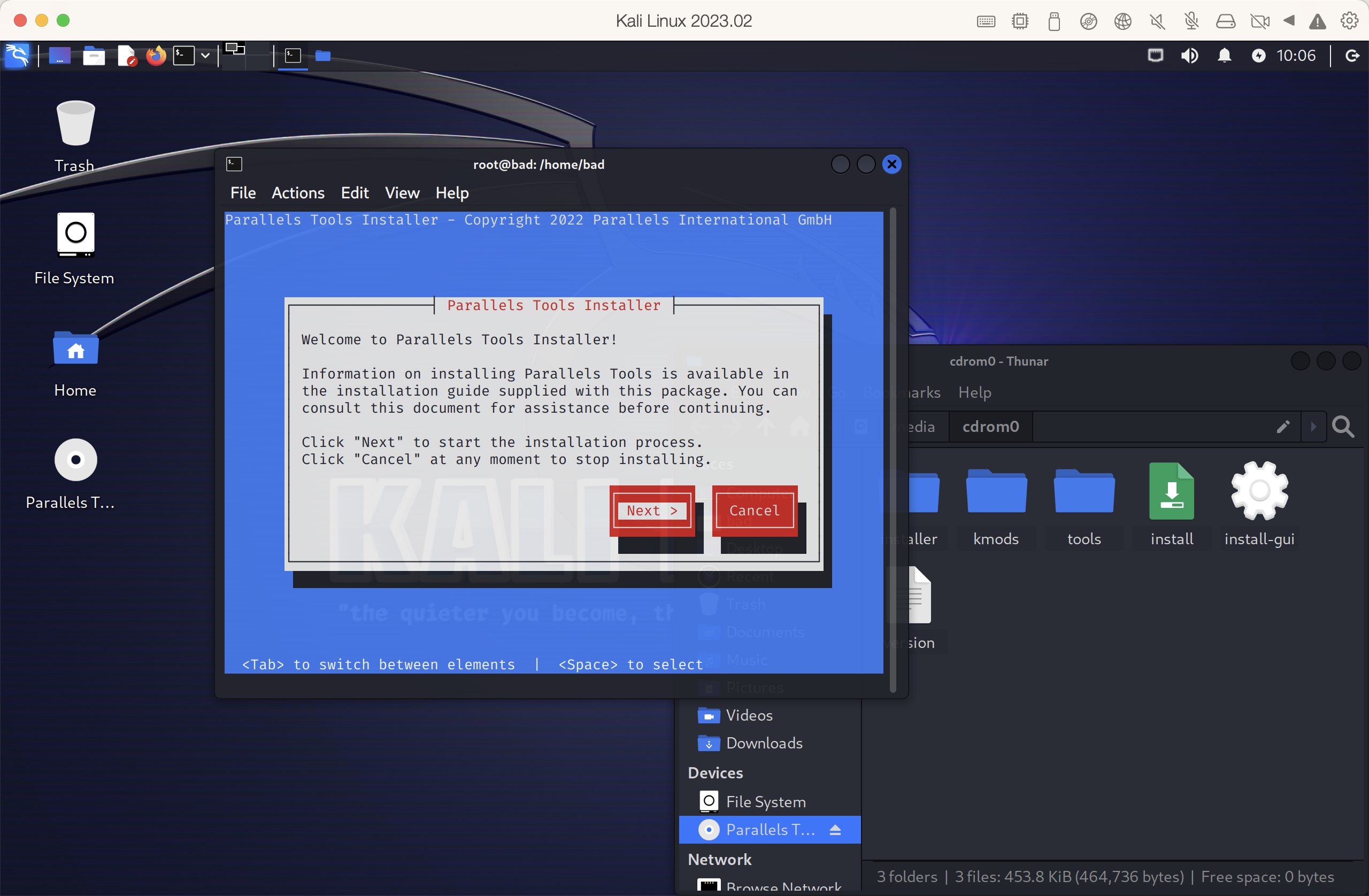
安装完成后会提示重启:
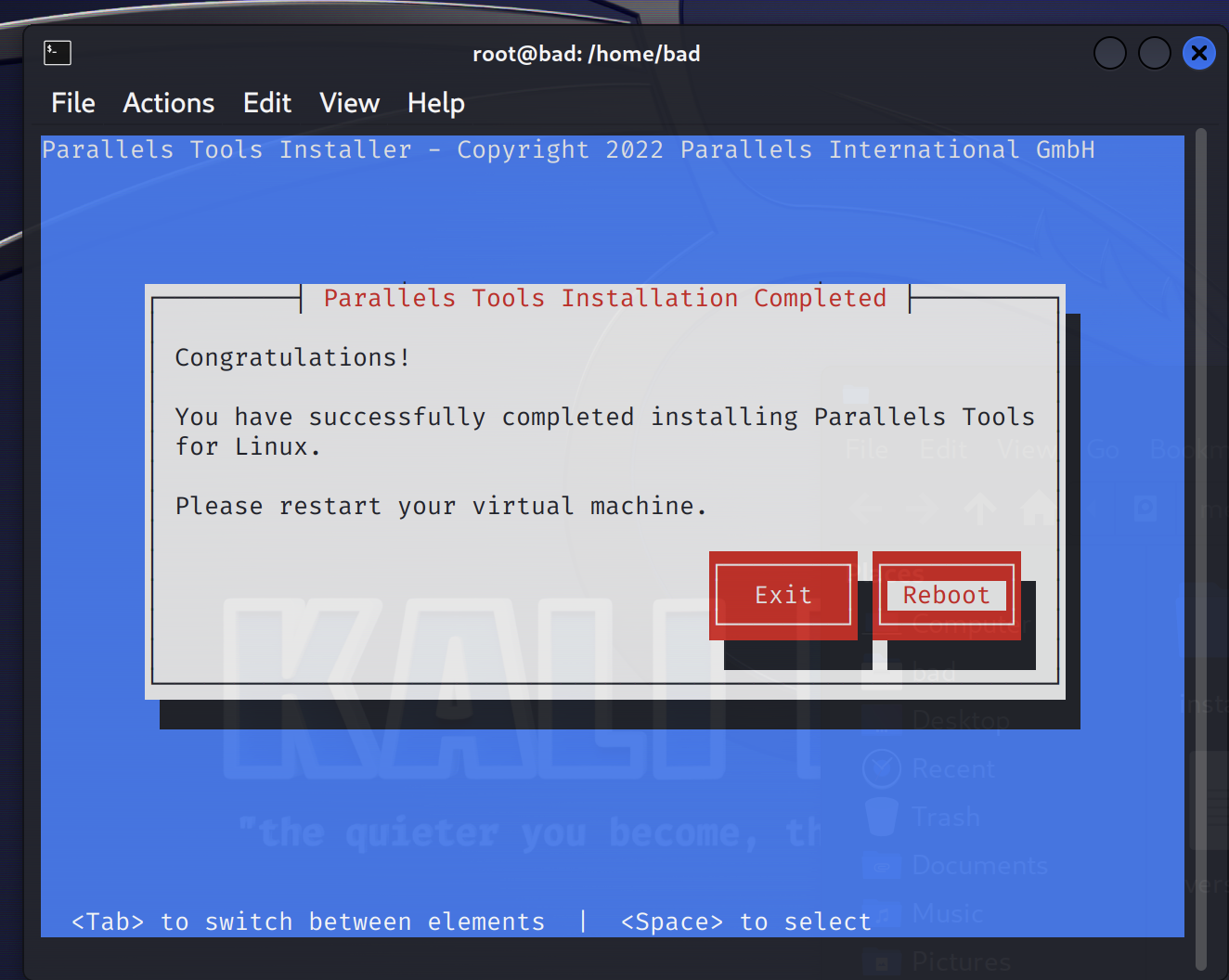
重启后即可使用Parallels Tools。